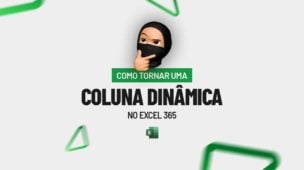O Excel vai muito além das fórmulas básicas que usamos no dia a dia.
Com recursos avançados, é possível automatizar tarefas, analisar dados com mais eficiência e ganhar muito tempo no trabalho.
Então, pensando nisso, reunimos 20 dicas avançadas que você consegue aprender e aplicar em apenas 15 minutos.
Pois, são truques práticos que vão desde atalhos pouco conhecidos até funções poderosas, ajudando você a trabalhar de forma mais rápida, precisa e profissional.
Vamos lá!
Dicas de Busca de Dados no Excel
Observe que, temos uma extensa tabela no Excel contendo o registro de vendas de um determinado local:
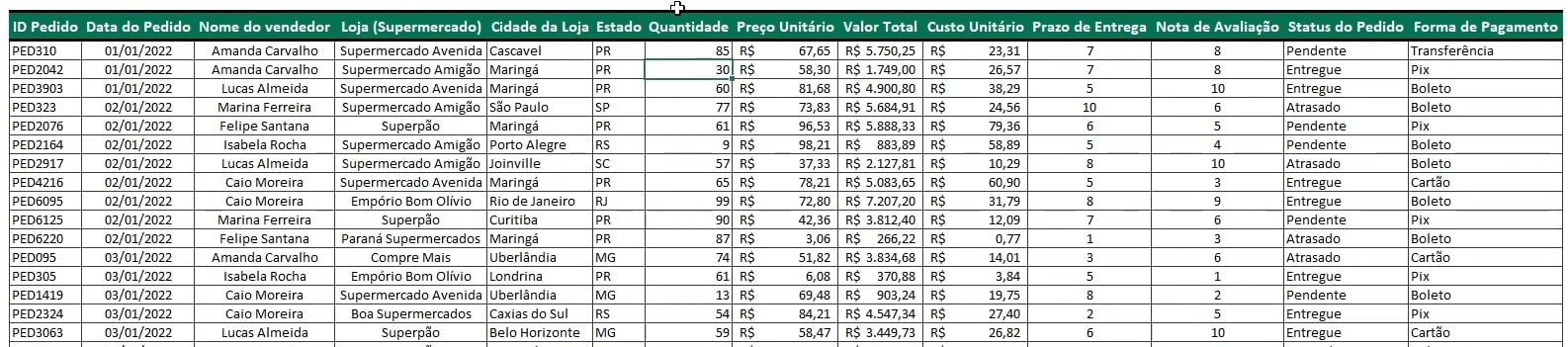
Por exemplo, gostaríamos de mover colunas que estão no meio da tabela para o final.
No caso, selecione as colunas desejadas e ao aparecer o símbolo de +, pressione a tecla SHIFT e arraste para o final da tabela:
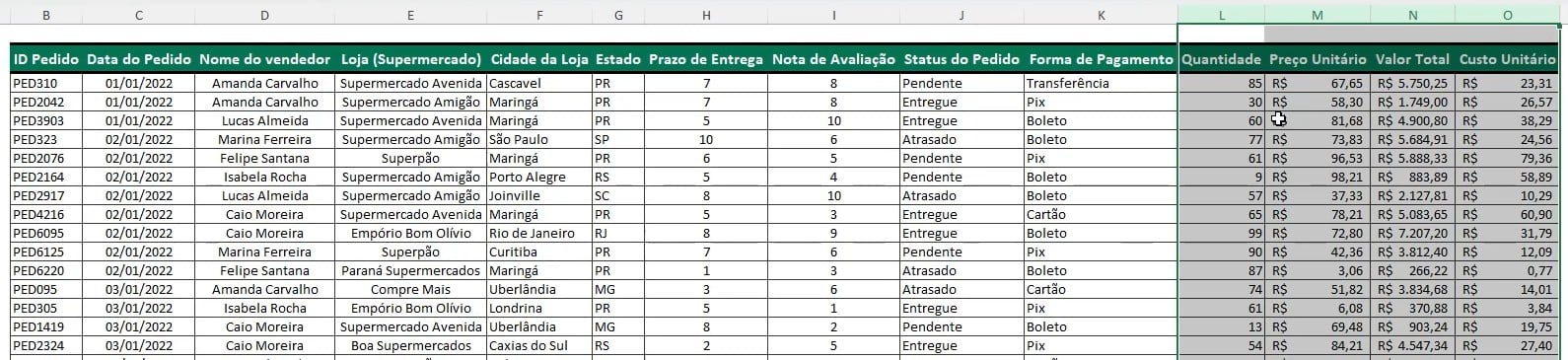
Neste exemplo, gostaríamos de somar o valor total das vendas.
Então, aplique a função SOMA, selecione a primeira célula da coluna e pressione as teclas de CTRL + SHIFT + Seta para baixo.
Assim, após clicar em ENTER, todos os valores são selecionados e somados:
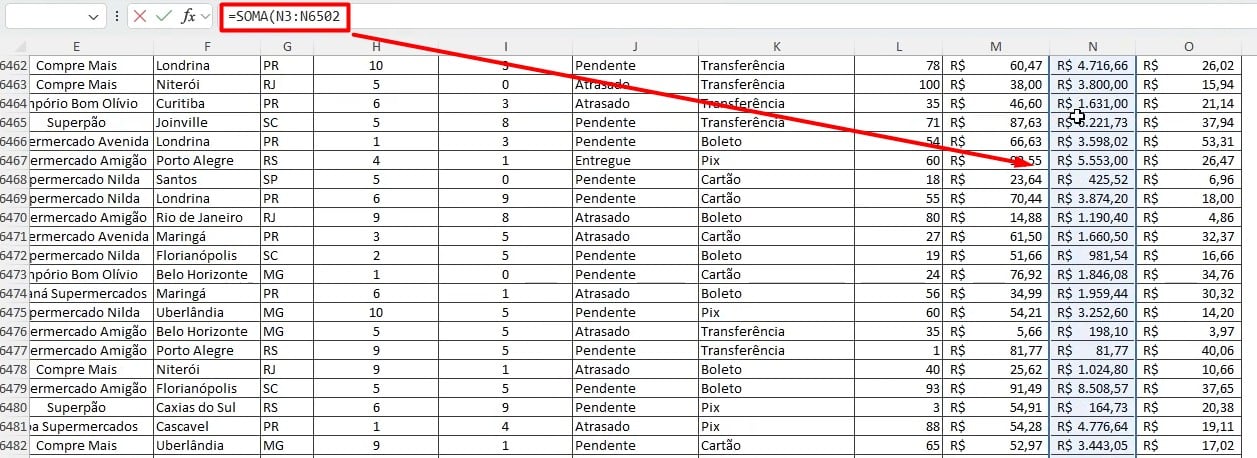
Além disso, você pode usar a tecla CTRL e as setas disponíveis para movimentar sua tela.
Dicas de Fórmulas no Excel
Observe que temos uma segunda tabela, contendo o registro de convidados que compareceram ou não em uma determinada festa.
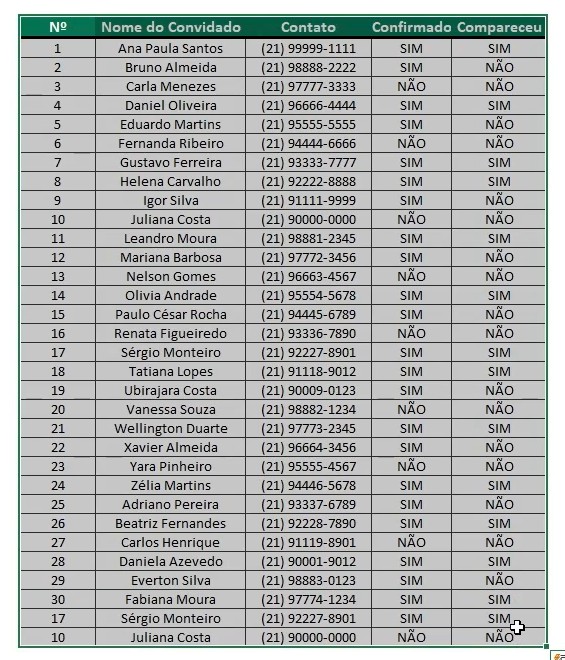
No caso, gostaríamos de saber o total de pessoas que não compareceram.
Sendo assim, aplique a função CONT.SE, selecione a coluna F e informe o critério entre aspas duplas, conforme exemplo:
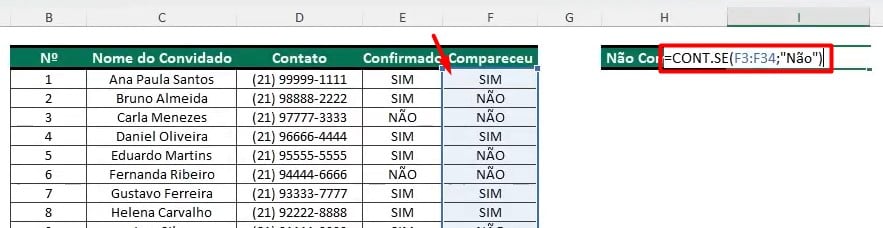
Contudo, se você precisa saber quem são essas pessoas, aplique a função FILTRO, selecione as colunas de Nome e Compareceu, informe o critério “Não”.
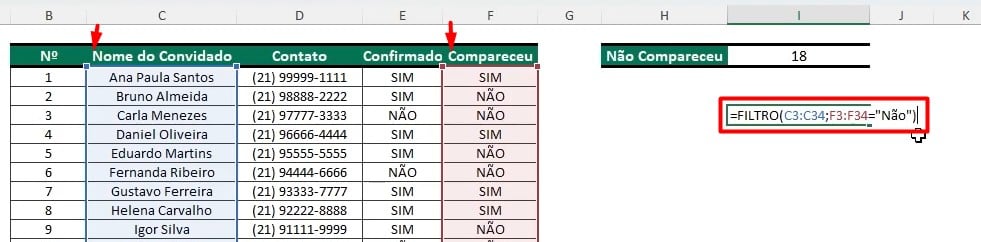
Com isso, temos os nomes desejados.
Dicas para Proteção de Planilhas
No entanto, se você precisa ocultar alguma aba, clique com o botão direito sobre ela e vá em Ocultar:
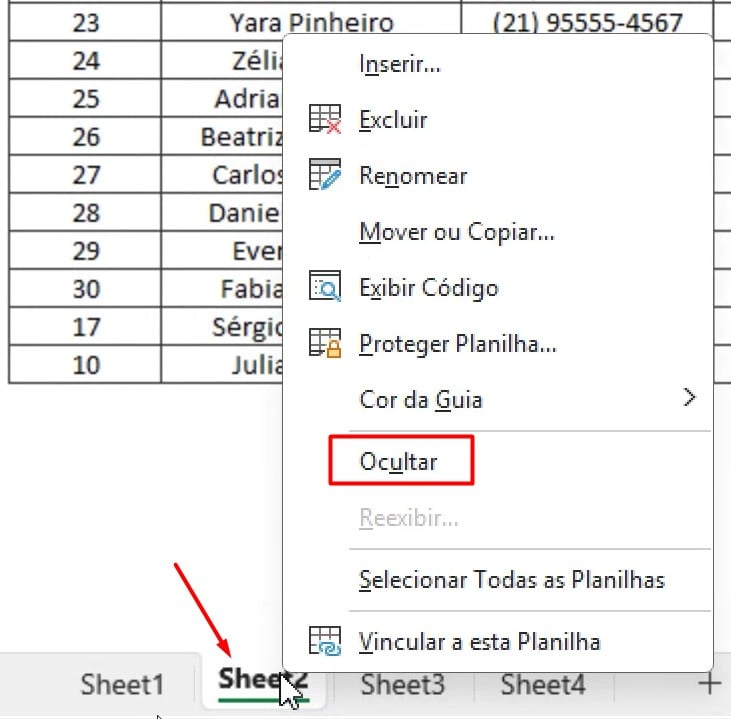
Mas, para acessar novamente a planilha, clique em Reexibir:
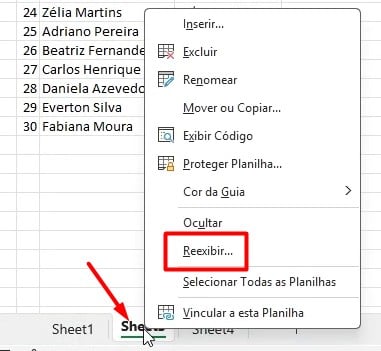
Contudo, você pode arrastar o campo de rolagem de tela, para ocultar todas as abas da sua planilha:

Dicas para Organização dos Dados no Excel
Para organizar os dados em ordem cronológica, por exemplo, selecione a tabela, vá até a guia de Página Inicial, em Classificar e Filtrar, clique em Classificação Personalizada:
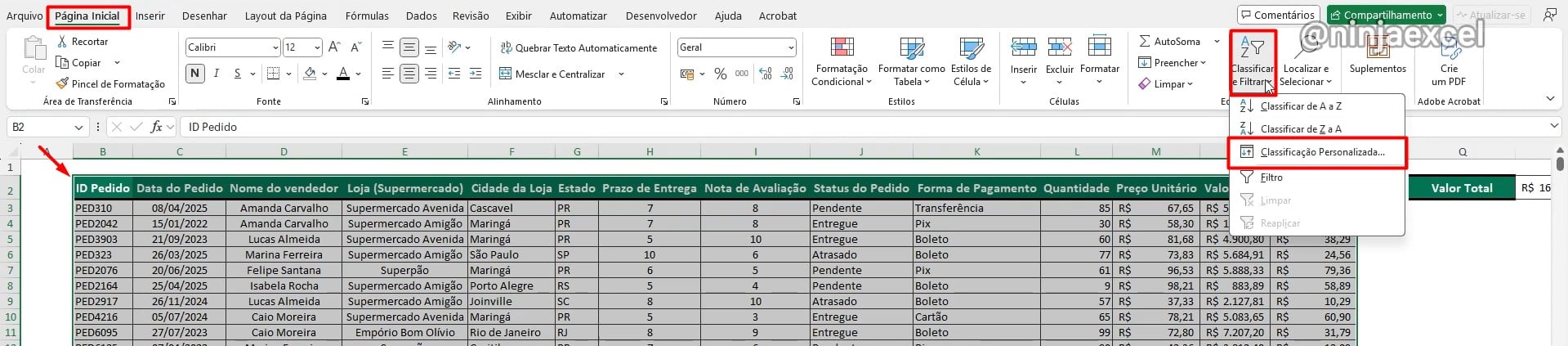
Ao abrir uma aba, selecione a coluna de Data do Pedido e coloque a opção de Mais Antigo para Mais Novo:
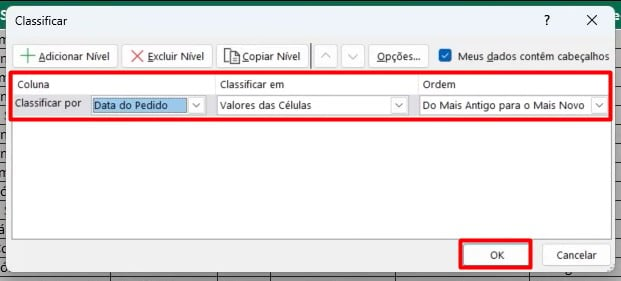
Após confirme com OK, temos a classificação dos dados.
Tabela Dinâmica com Dados Externos no Excel
Além disso, podemos criar uma tabela dinâmica utilizando dados externos.
Sendo assim, acesse uma planilha em branco, vá até a guia de Inserir, em Tabela Dinâmica, selecione a opção De Fonte de Dados Externos:
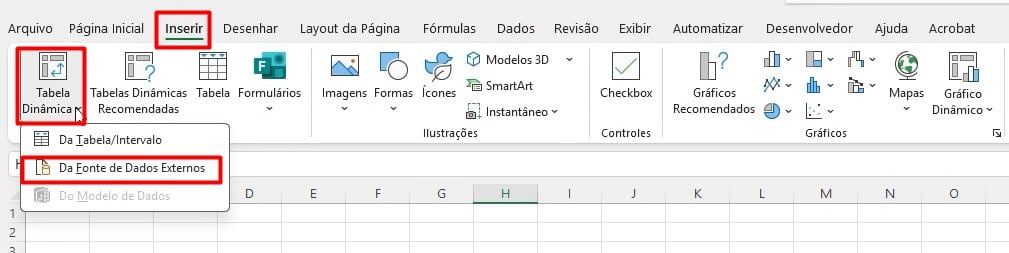
Ao abrir uma janela, clique em Conexão:
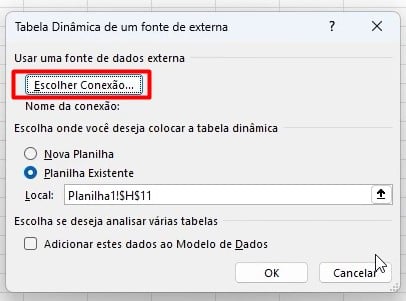
Depois, vá em Procurar Mais:
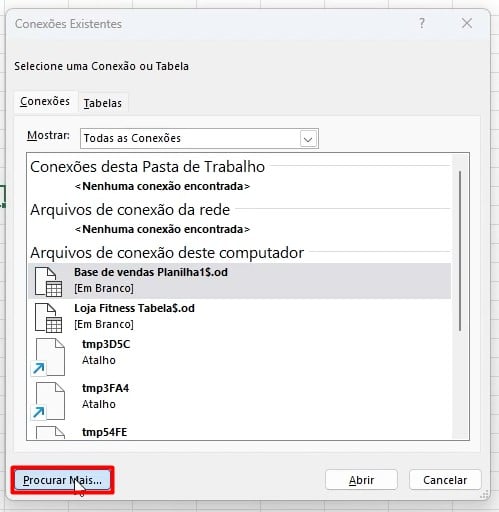
Após buscar o arquivo e confirme com OK, temos os dados carregados para criar a tabela dinâmica:
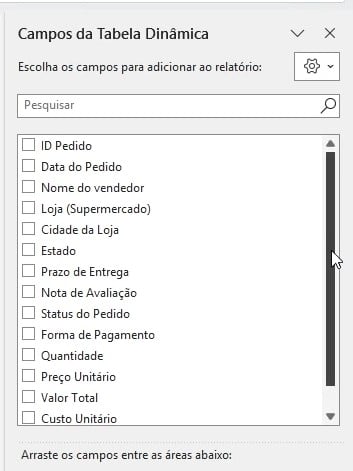
Dicas de Ajustes de Dados no Excel
Para remover dados duplicados, podemos usar a função ÚNICO.
Para isso, aplique a função mencionada, selecione toda a sua tabela e clique em ENTER, com isso, teremos apenas dados únicos:
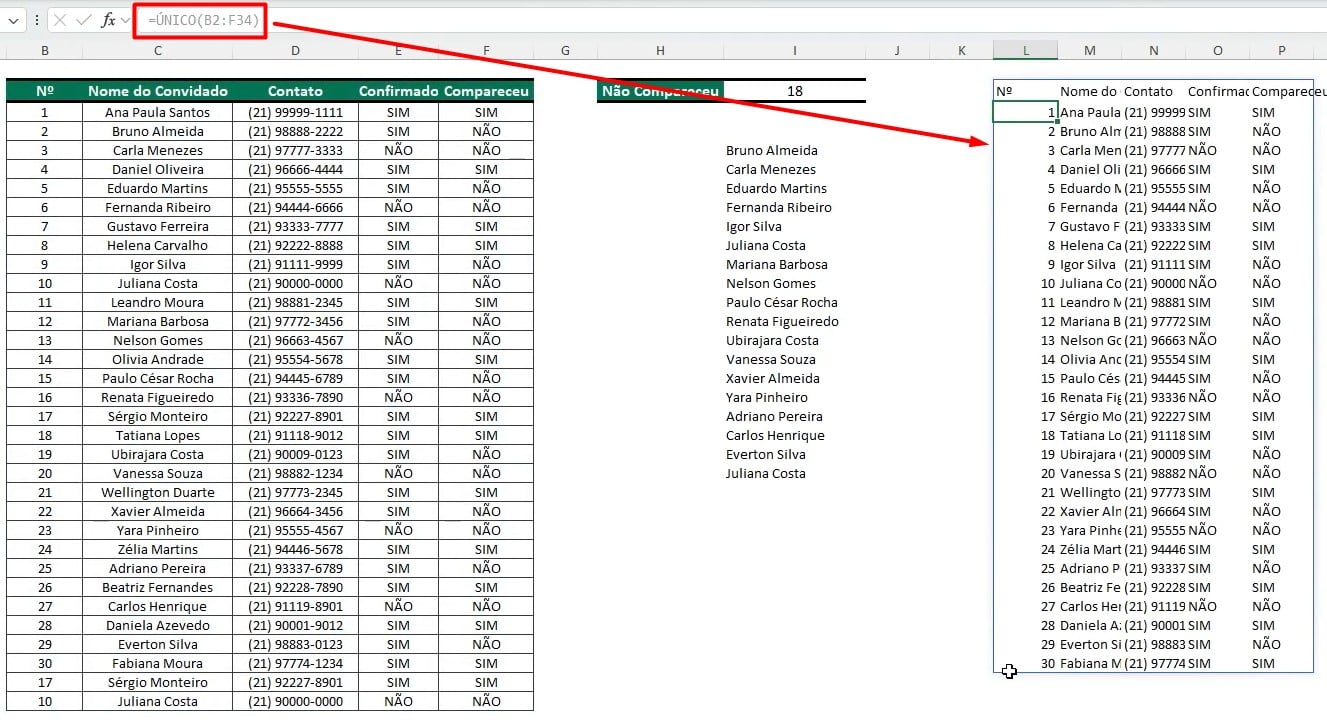
Se for preciso, podemos nomear um intervalo.
Por exemplo, selecionamos a coluna F e nomeamos como Convidados ao lado da caixa de fórmulas:
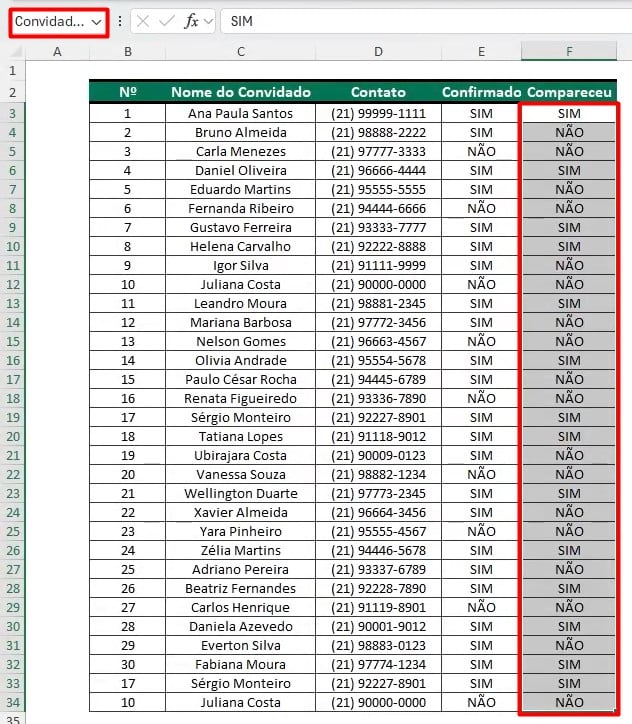
Assim, toda vez que eu quiser selecionar este intervalo, podemos localizar ele pelo nome.

Gráfico em Linhas no Excel
Seguindo ainda as dicas, podemos criar um gráfico para cada linha.
Sendo assim, ao lado de valor desejado, aplique a função REP, entre aspas duplas coloque o item “|”, selecione o valor e divida por 100:
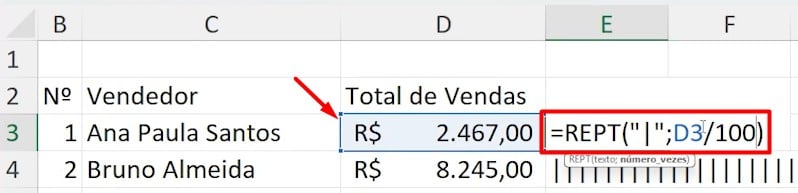
Após clicar em ENTER, arraste para as demais células:
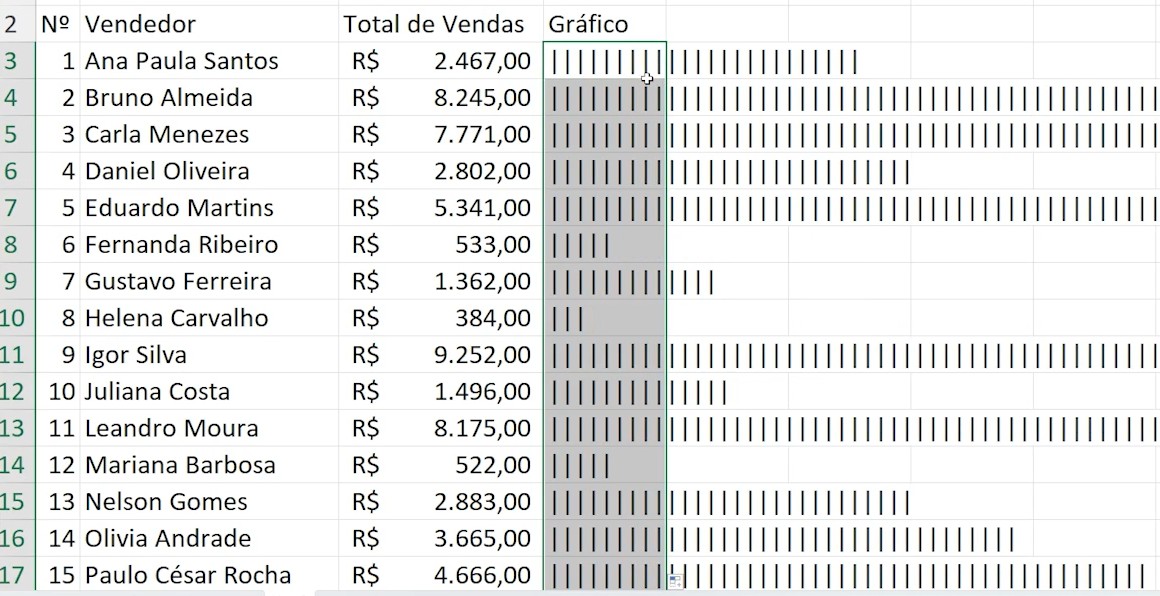
Em Fonte, mude para Playbill.
Com isso, temos como ter um visual do desempenho dos vendedores:
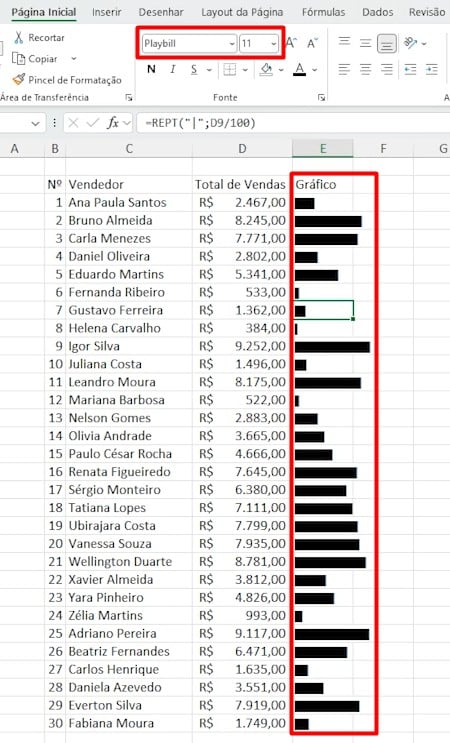
Dica de Concatenar Matrizes no Excel
Observe que, temos duas tabelas com a mesma estrutura no Excel, no qual gostaríamos de unir:
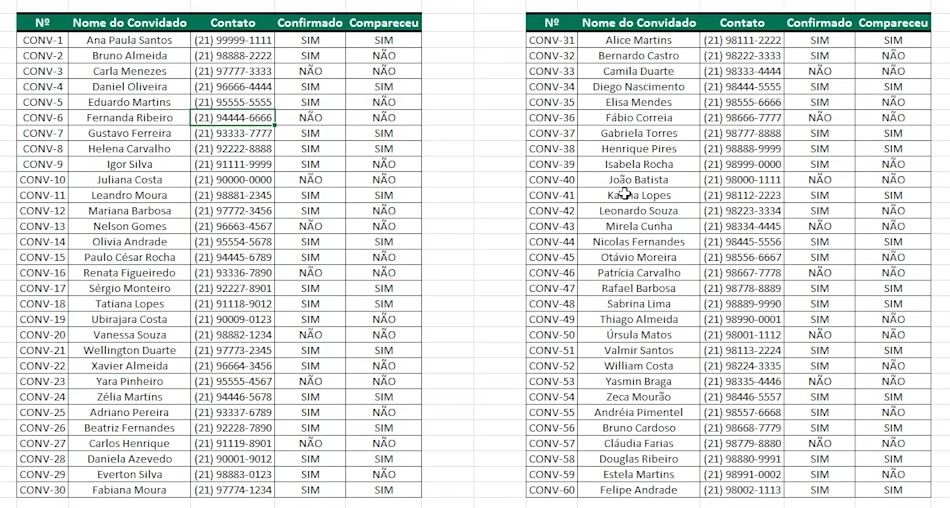
Sendo assim, aplique a função EMPILHARV e selecione as duas tabelas.
Com isso, temos o resultado abaixo:
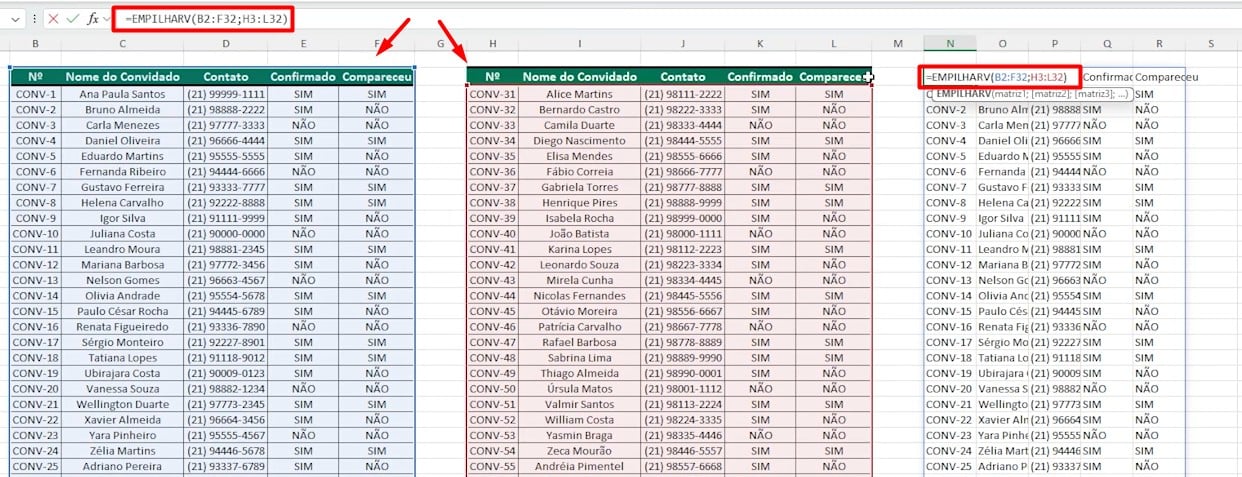
Dica para Converter Data em Mês no Excel
Observe que, temos uma tabela com as datas de alguns pedidos, nos quais gostaríamos de extrair os meses.
Para isso, vamos criar uma coluna para o mês, aplique a função TEXTO, selecione a data e entre aspas duplas, coloque a letra m de 3 a 4 vezes:
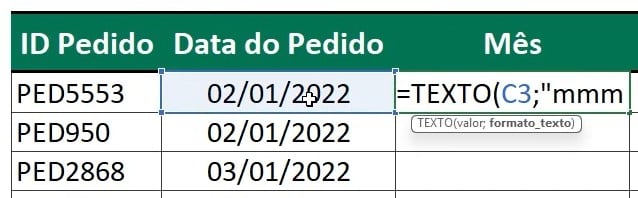
Após clicar em ENTER e arrastar a função, temos o resultado abaixo.
Lembrando que, caso queira que os meses fiquem com a primeira letra em maiúsculo, use a função PRI.MAIÚSCULA no início da fórmula.
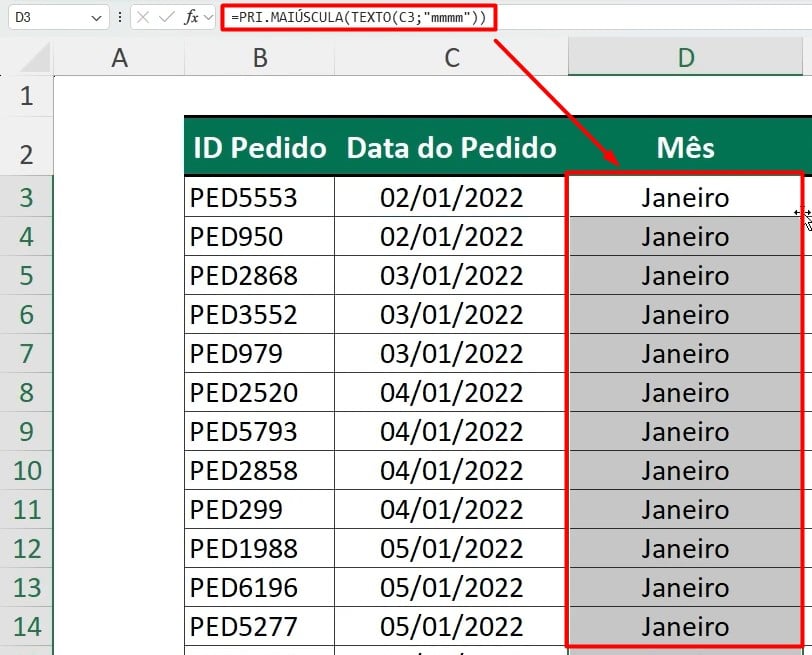
Dica para Agrupar Dados Sem Tabela Dinâmica no Excel
Por exemplo, você precisa agrupar algumas informações, mas sem criar uma tabela dinâmica.
Para isso, aplique a função AGRUPARPOR, selecione a coluna de Vendedores, por exemplo, depois selecione a coluna com os Valores e indique a função SOMA para trazer o total por vendedores:

Após clicar em ENTER, temos o resumo abaixo:
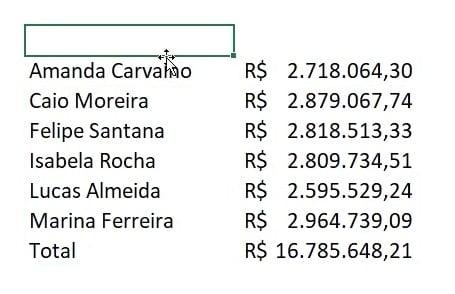
Dica para Separar Dados no Excel
Imagine que você precisa separar as letras dos números de um determinado código, conforme o exemplo:
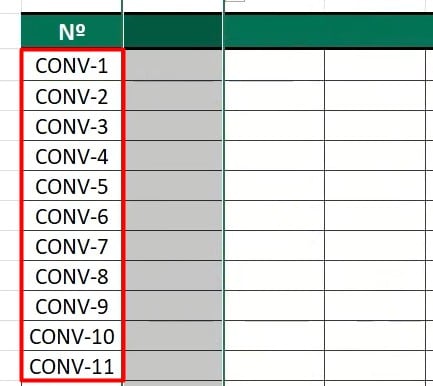
No caso, podemos usar a função DIVIDIRTEXTO, selecione a célula desejada e coloque entre aspas o hífen:
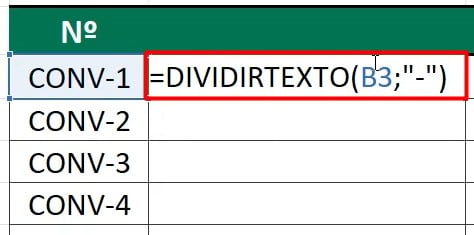
Após clicar em ENTER, temos a separação dos dados:
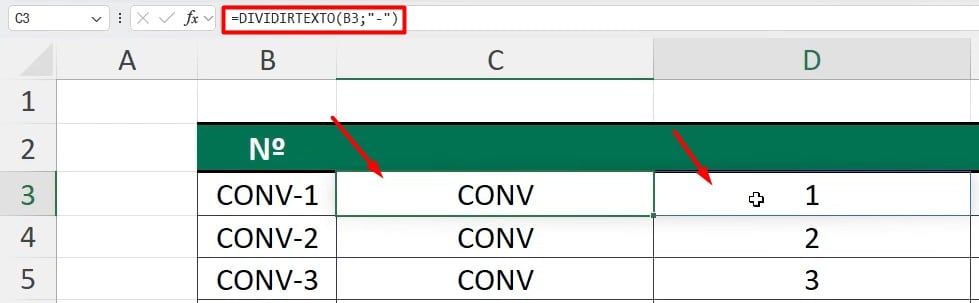
Mas, se você quer pegar apenas o número, aplique a função TEXTODEPOIS, selecione a célula e coloque o hífen, com isso, teremos apenas o número do código:
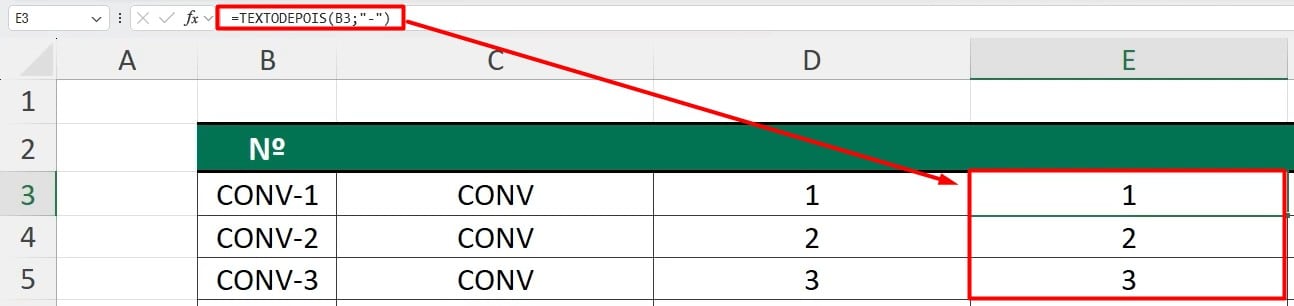
Localizando Ações da Bolsa de Valores no Excel
Imagine que você precisa localizar o valor das ações da bolsa de valores no Excel.
Para isso, você precisa ter o ticker de cada empresa:
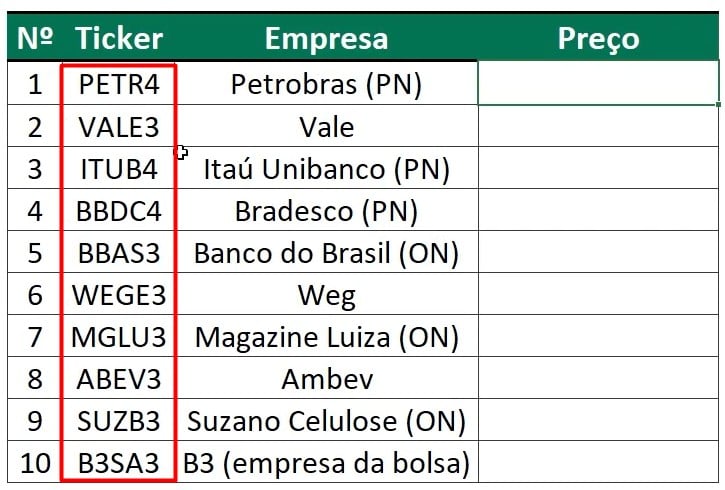
Depois, selecione todos os ticker, vá até a guia Dados e clique em Ações:
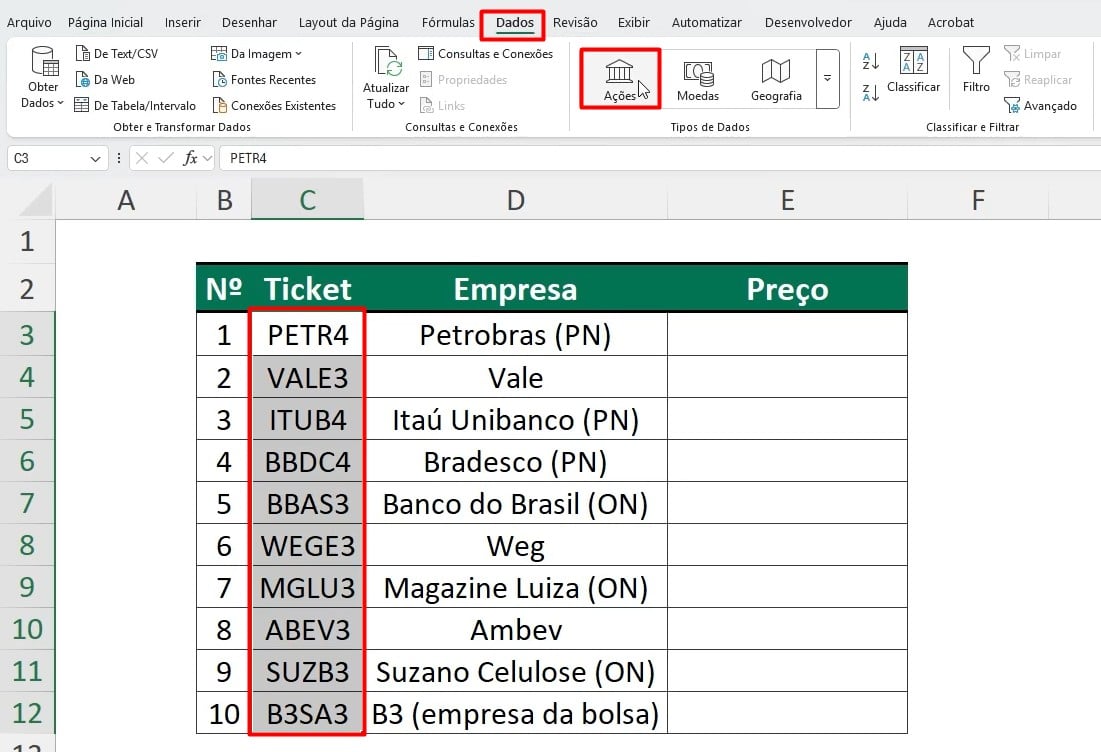
Depois, clique no item ao lado e selecione a opção de Price:
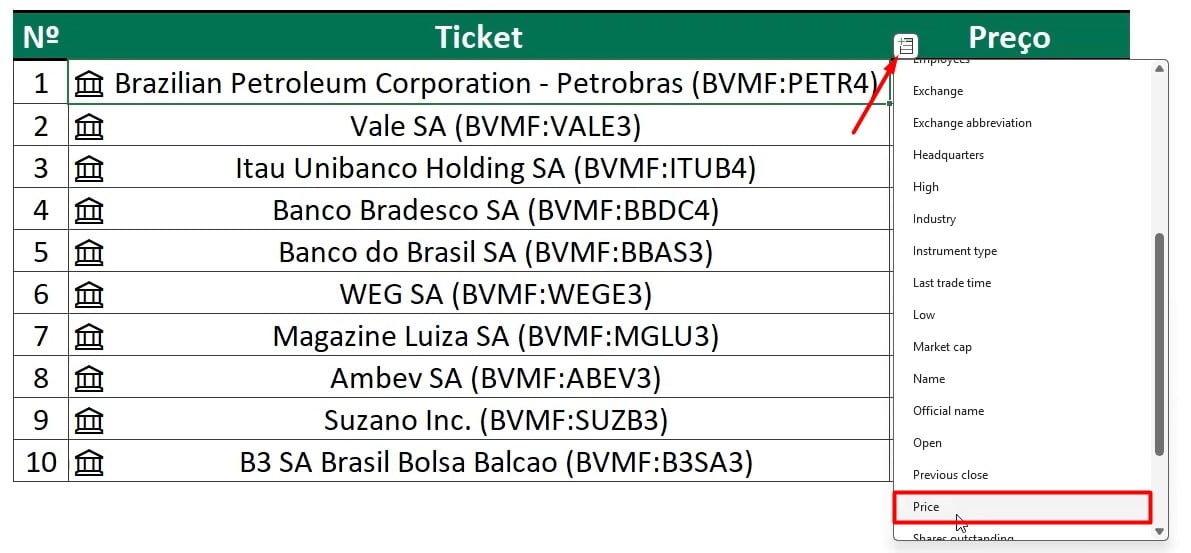
Com isso, temos os valores das ações:
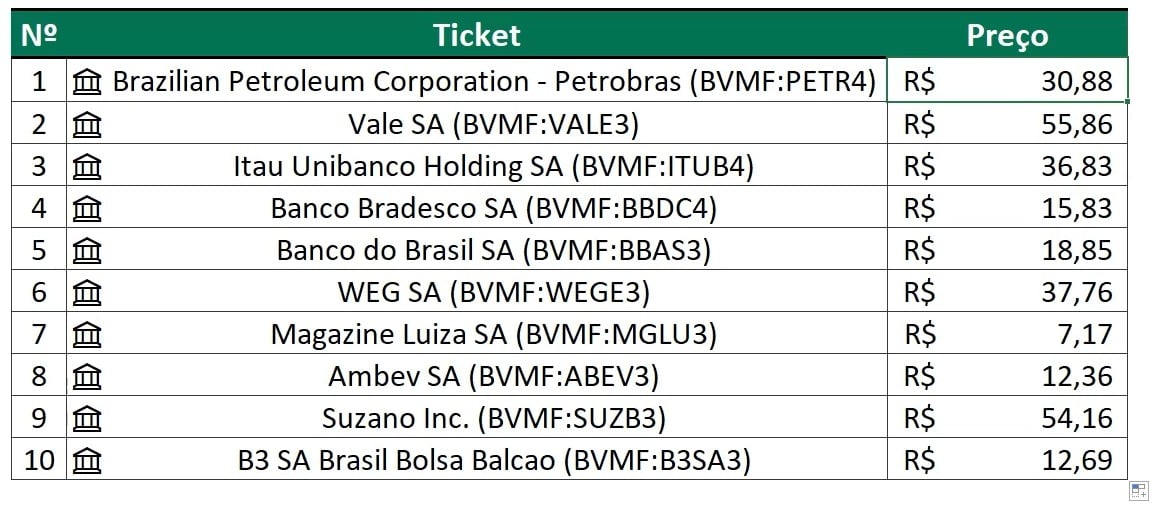
Dica para Criar Gráficos Rapidamente no Excel
Para criar gráfico rapidamente, selecione os dados e pressione a tecla F11:
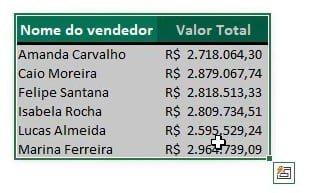
Assim, teremos o gráfico desejado.
Dica para Retirada de Mesclagem
Observe que temos uma tabela contendo o registro de vendas de cada vendedor, no qual encontram-se com dados mesclados:
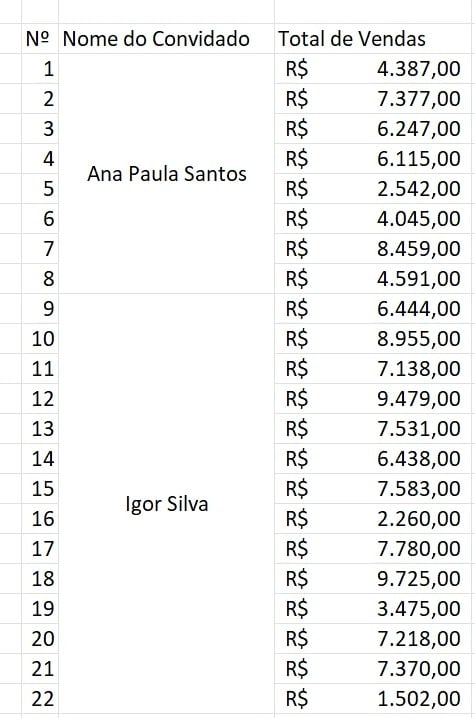
No entanto, para trabalhar com essas informações, é necessário triar a mesclagem, conforme disponível na Página Inicial:
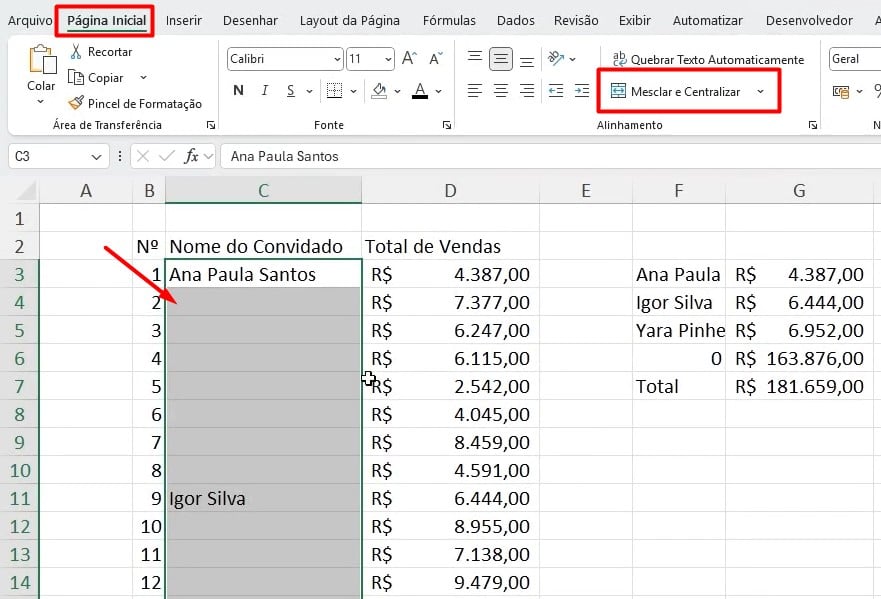
Posteriormente, selecione as teclas CTRL + G e clique em Especial:
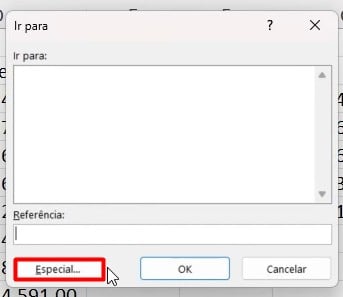
Coloque o item Em Branco e coloque OK:
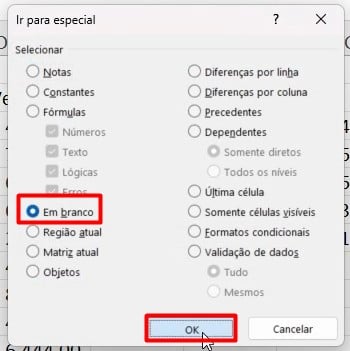
Por fim, coloque o sinal de igual (=), selecione o valor e clique em CTRL + ENTER:
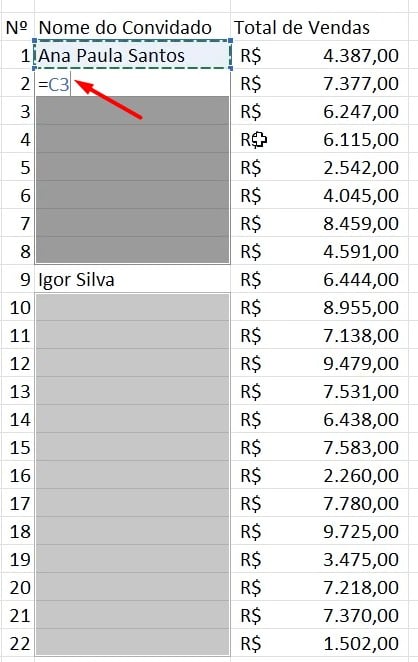
Com isso, teremos os dados preenchidos corretamente:
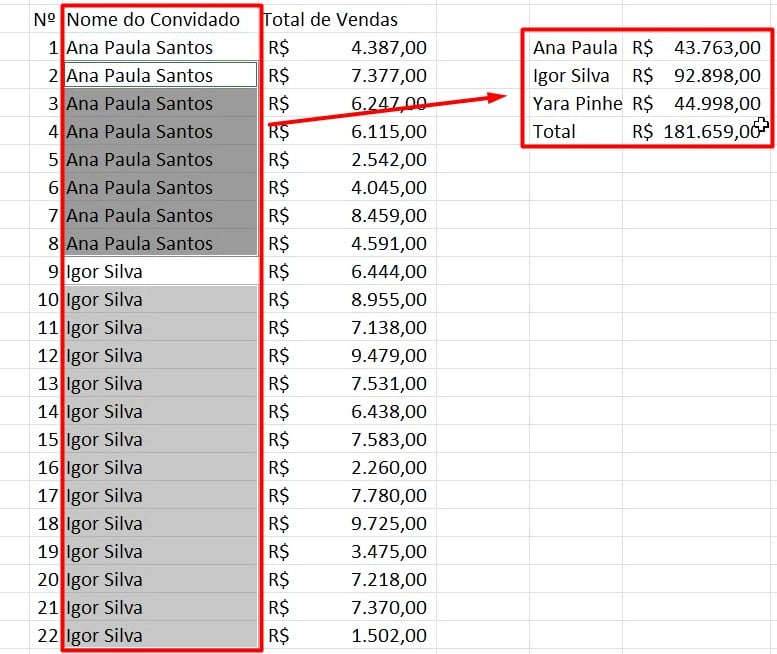
Substituindo Valores no Excel
Observe que temos uma tabela com os ícones ao lado:
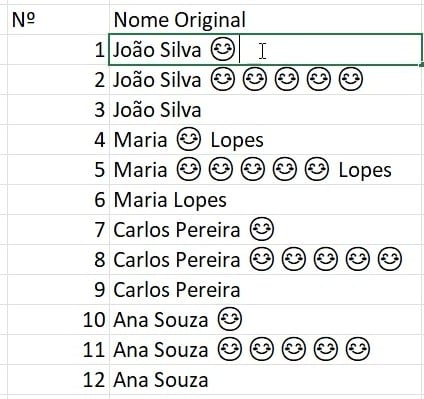
No caso, gostaríamos de retirar eles rapidamente.
Então, selecione os dados, vá em Página Inicial, clique em Localizar e Selecionar e depois em Substituir:
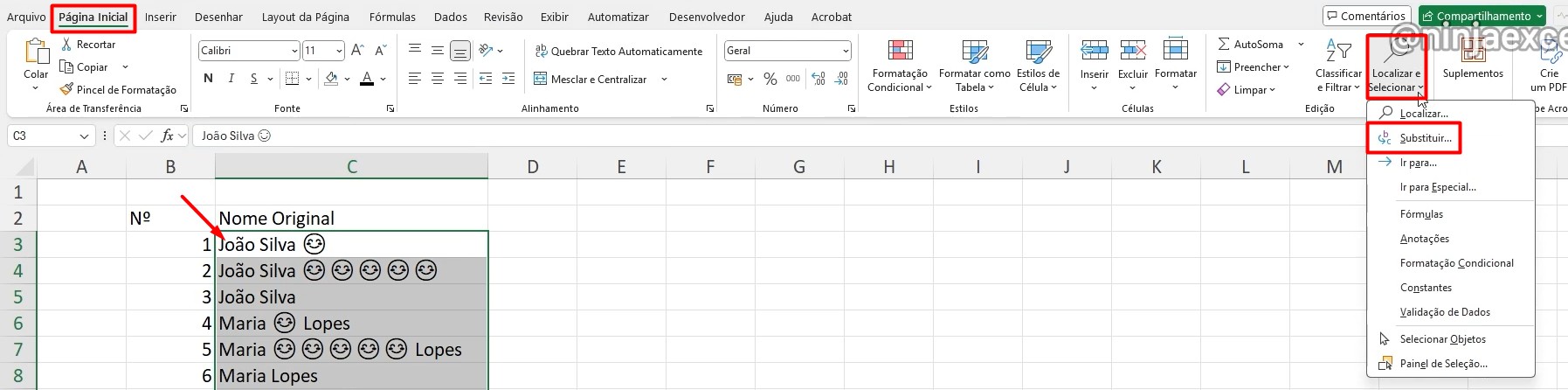
Depois, coloque o ícone em Localizar e em Substituir deixe vazio:
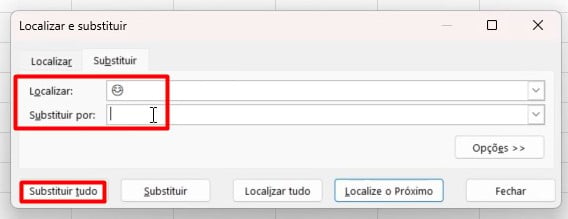
Após clicar em Substituir Tudo, temos o resultado abaixo:
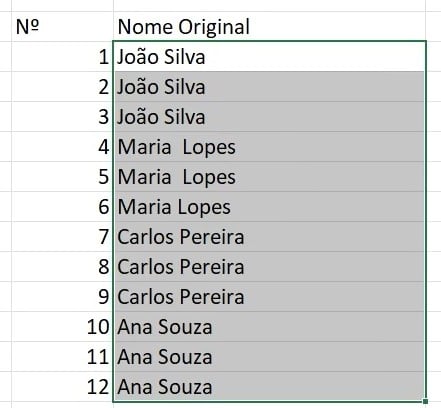
Por fim, podemos destacar os valores selecionados com a Focus Cell disponível na guia de Exibir:
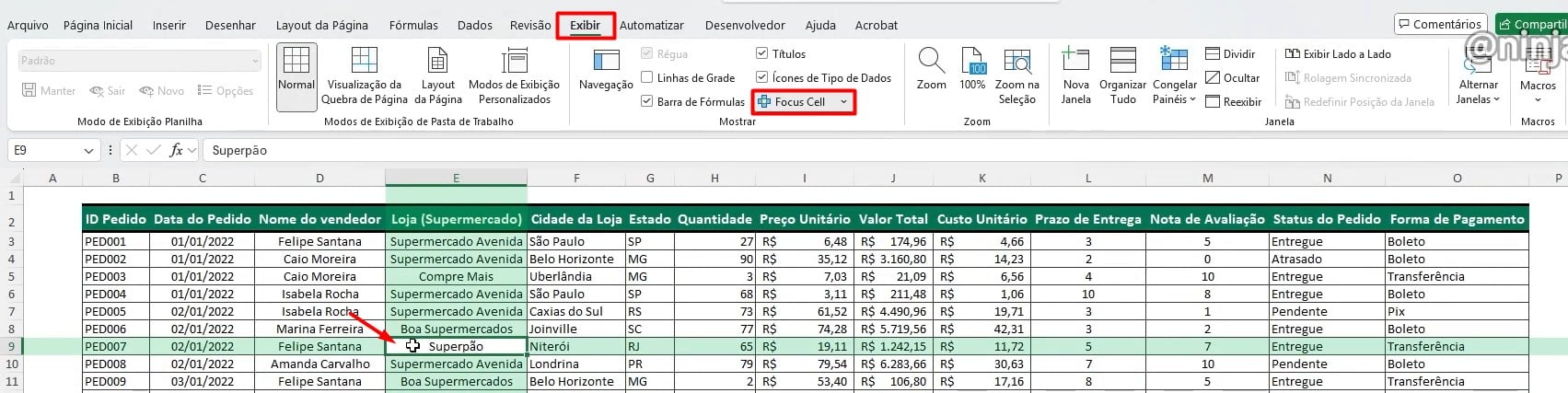
Portanto, com as dicas acima, você irá conseguir usar o Excel em sua totalidade.
Curso de Excel Completo: Do Básico ao Avançado.
Quer aprender Excel do Básico ao Avançado, passando por Dashboards? Clique na imagem abaixo e saiba mais sobre este Curso de Excel Completo.
Por fim, deixe seu comentário sobre se gostou deste post tutorial e se você irá usar essas técnicas em suas planilhas de Excel. E você também pode enviar a sua sugestão para os próximos posts. Até breve!